Si tienes un smartphone es muy probable que tengas creada una cuenta de Gmail, esa reconocida aplicación de Google que sirve para enviar y recibir correos electrónicos. Si te suelen llegar muchos mensajes, que en su mayoría son Spam, de repente has utilizado la barra de búsqueda para encontrar un correo en específico, pero, ¿sabías que las búsquedas se quedan registradas? en esta oportunidad te enseñaremos a eliminar el historial de Gmail.
La mayoría de usuarios de Gmail otorga permisos involuntariamente para que algunas páginas les envíe información acerca de sus productos o servicios, sin embargo, esto resulta ser una molestia cuando quieres buscar un correo importante y no lo encuentras. Es aquí cuando decides utilizar la barra de búsqueda del aplicativo.
MIRA: Gmail: cómo conceder el acceso de tu cuenta a otro usuario
Todo lo que coloques en la barra de búsqueda quedará automáticamente almacenado en el historial, quiere decir que cuando presiones en dicha parte aparecerán las palabras que has escrito. Si deseas eliminar el registro ya sea por motivos de privacidad o seguridad, Gmail te da la oportunidad de hacerlo desde sus configuraciones.
MÁS INFORMACIÓN: Gmail: el truco para cambiar el fondo de tu cuenta
CÓMO ELIMINAR EL HISTORIAL DE BÚSQUEDA DE GMAIL
- Primero, actualiza Gmail desde tu móvil Android o iOS de Apple (recomendable).
- Ahora, abre la app y dirígete a las tres rayas que se encuentran en la parte superior izquierda.
- Busca y presiona en ‘Configuración’, la ubicas con el ícono de una rueda dentada (engranaje).
- Después, se abrirá una nueva ventana e ingresa donde dice ‘Configuración general’.
- Aquí debes presionar en los tres puntos verticales ubicados en la parte superior derecha.
- Finalmente, aprieta en ‘Borrar historial de búsqueda’ y luego en ‘Borrar’.
- Listo, eso sería todo. Puedes corroborar que ya no saldrá nada cuando pulses en la barra de búsqueda de Gmail.
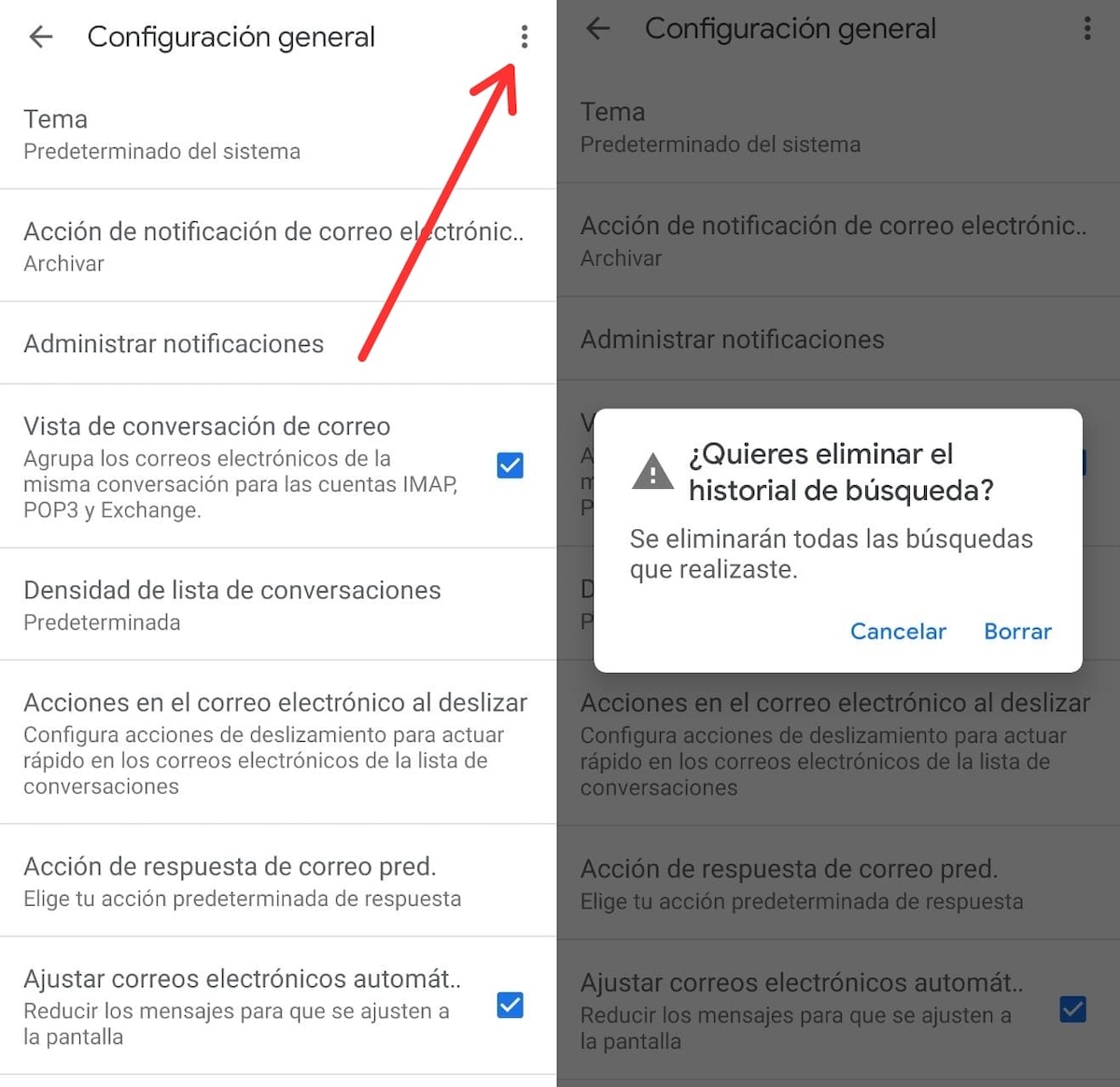
¿Tienes problemas con Gmail? Si la plataforma funciona lento o no se carga correctamente, haz clic aquí y sigue todos los pasos para solucionar el inconveniente. En caso no hayan funcionado estas soluciones consulta el G Suite Status Dashboard para ver si hay algún problema conocido en Gmail.

